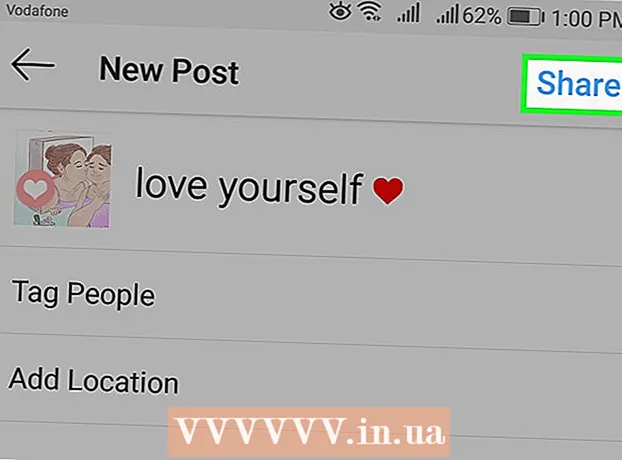May -Akda:
Judy Howell
Petsa Ng Paglikha:
6 Hulyo 2021
I -Update Ang Petsa:
1 Hulyo 2024

Nilalaman
- Upang humakbang
- Paraan 1 ng 2: Baguhin ang IP address
- Paraan 2 ng 2: Paggamit ng isang proxy server
- Mga Tip
Kung nais mong maiwasan ang pag-atake ng iba pang mga gumagamit na nagta-target sa iyong IP address, o nais lamang ng isang bagong pagkakakilanlan sa online mula sa isang IP point of view, ang pagbabago ng iyong IP address ay maaaring maging kapaki-pakinabang. Maaari mong baguhin ang IP address sa Mac anumang oras sa Mga Kagustuhan sa System.
Upang humakbang
Paraan 1 ng 2: Baguhin ang IP address
 Mag-click sa logo ng Apple at piliin ang "Mga Kagustuhan sa System".
Mag-click sa logo ng Apple at piliin ang "Mga Kagustuhan sa System". Mag-click sa icon na "Network".
Mag-click sa icon na "Network". Sa kaliwang sidebar ng window ng Mga Kagustuhan sa System, i-click ang uri ng network na iyong ginagamit. Halimbawa, mag-click sa "wifi" kung gumagamit ka ng isang wireless internet connection.
Sa kaliwang sidebar ng window ng Mga Kagustuhan sa System, i-click ang uri ng network na iyong ginagamit. Halimbawa, mag-click sa "wifi" kung gumagamit ka ng isang wireless internet connection.  Mag-click sa pindutang "Advanced ...”Sa kanang bahagi sa ibaba ng window ng Mga Kagustuhan sa System.
Mag-click sa pindutang "Advanced ...”Sa kanang bahagi sa ibaba ng window ng Mga Kagustuhan sa System. Mag-click sa tab na "TCP / IP".
Mag-click sa tab na "TCP / IP". I-click ang drop-down na menu sa tabi ng "I-configure ang IPv4" at piliin ang "Sa pamamagitan ng DHCP na may manu-manong address".
I-click ang drop-down na menu sa tabi ng "I-configure ang IPv4" at piliin ang "Sa pamamagitan ng DHCP na may manu-manong address".- Maaari mo ring piliing i-click ang "Renew DHCP Lease" upang awtomatikong makabuo ng bagong mga IP address para sa iyo ang iyong computer.
 Ipasok ang nais na IP address sa patlang na minarkahang "IPv4 Address".
Ipasok ang nais na IP address sa patlang na minarkahang "IPv4 Address". Mag-click sa "OK" at pagkatapos ay sa "Ilapat". Ang iyong IP address ay mababago na.
Mag-click sa "OK" at pagkatapos ay sa "Ilapat". Ang iyong IP address ay mababago na.
Paraan 2 ng 2: Paggamit ng isang proxy server
 Mag-click sa logo ng Apple at piliin ang "Mga Kagustuhan sa System".
Mag-click sa logo ng Apple at piliin ang "Mga Kagustuhan sa System". Mag-click sa icon na "Network".
Mag-click sa icon na "Network". Sa kaliwang sidebar ng window ng Mga Kagustuhan sa System, i-click ang uri ng network na iyong ginagamit.
Sa kaliwang sidebar ng window ng Mga Kagustuhan sa System, i-click ang uri ng network na iyong ginagamit. Mag-click sa “Advanced ..."At pagkatapos ay sa tab na" Mga Proxy ".
Mag-click sa “Advanced ..."At pagkatapos ay sa tab na" Mga Proxy ". Maglagay ng marka ng tseke sa tabi ng nais na protocol sa ilalim ng "Pumili ng isang protokol upang i-configure".
Maglagay ng marka ng tseke sa tabi ng nais na protocol sa ilalim ng "Pumili ng isang protokol upang i-configure".- Piliin ang protokol na "SOCKS Proxy" kung hindi ka sigurado kung aling protocol ang pipiliin. Ang protokol na "SOCKS Proxy" ay madalas na ginagamit upang magpadala ng "mga packet" sa pamamagitan ng isang proxy sa pagitan ng mga kliyente at server. Bilang karagdagan, ang protokol ay epektibo sa pagtataguyod ng pangkalahatang seguridad at pagtatago ng mga address ng client ng application.
 Ipasok ang IP address ng nais na proxy server sa walang laman na patlang sa tuktok ng window ng Mga Kagustuhan sa System.
Ipasok ang IP address ng nais na proxy server sa walang laman na patlang sa tuktok ng window ng Mga Kagustuhan sa System.- Kung gumagamit ka ng isang SOCKS proxy, maaari kang pumunta sa listahan ng proxy ng SOCKS sa [1] upang pumili ng isang uri ng 4 o i-type ang 5 IP address.
 Mag-click sa "OK" at pagkatapos ay sa "Ilapat". Makakonekta ka ngayon sa tinukoy na proxy server.
Mag-click sa "OK" at pagkatapos ay sa "Ilapat". Makakonekta ka ngayon sa tinukoy na proxy server.
Mga Tip
- Kung nais mong harangan o takipin ang iyong kasalukuyang IP address, isaalang-alang ang paggamit ng isang proxy server sa halip na baguhin ang iyong IP address. Alamin na sa isang proxy server maaari kang mawalan ng bilis ng koneksyon, ngunit pinapanatili mo ang iyong pagkakakilanlang online na hindi nagpapakilala nang hindi kinakailangang baguhin ang iyong IP address.